自从过去几次 iOS 更新以来,Facetime 已经收到了该服务的重大更新。您现在可以呼叫 Android 用户、在 Facetime 中共享您的屏幕,甚至可以进行群组通话。Facetime 通过互联网工作,让您可以与世界各地的 Android 和 iPhone 用户进行视频通话。
您可以选择在通话期间使用效果,甚至可以使用人像模式模糊背景。这些功能很棒,但如果您无法全屏查看 Facetime 通话,它们很快就会失去吸引力。
Facetime 全屏是如何工作的?
默认情况下,Facetime 通话在 iPhone 上应全屏显示。这是因为当您接听来电或去电时无法切换全屏。你的整个屏幕应该显示其他人的视频源,你的相机源将显示在右下角的一个小矩形预览中。
在群组通话中,每个人的预览都将显示在一个矩形切口中。右下角的切口会比这些切口略小。
如何全屏进行 Facetime 通话
现在您已经熟悉 Facetime 通话的工作原理,您将意识到没有切换或手势可以让您的通话全屏显示。您可以选择始终以全屏方式接收 Facetime 来电通知,或通过点击放大您自己的视频预览。
此外,如果您遇到可见性问题,您可以使用辅助功能来放大您的 Facetime 通话。根据您的喜好使用以下任一方法来帮助您入门。
方法 1:将传入通知全屏显示
打开“设置”应用程序并点按“ 电话” 。
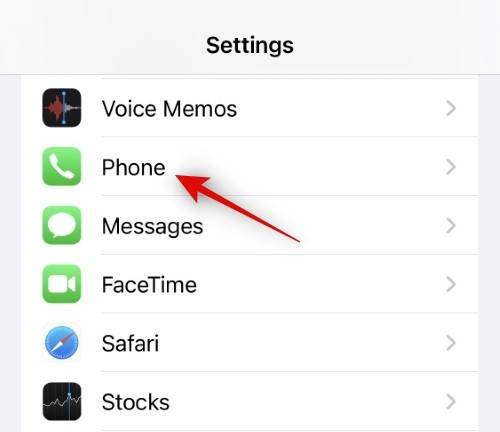
现在点击 来电。
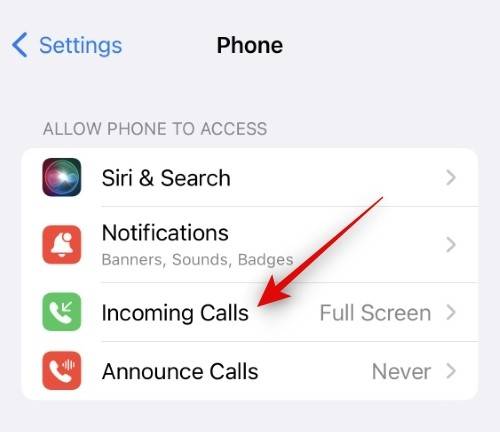
点击 并选择 全屏。
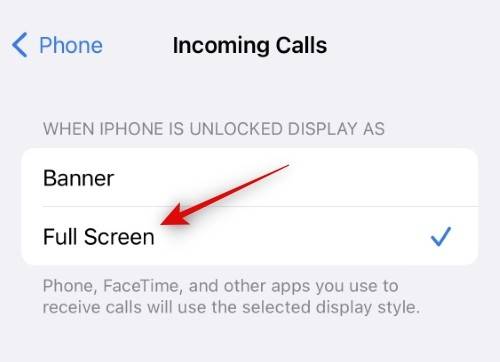
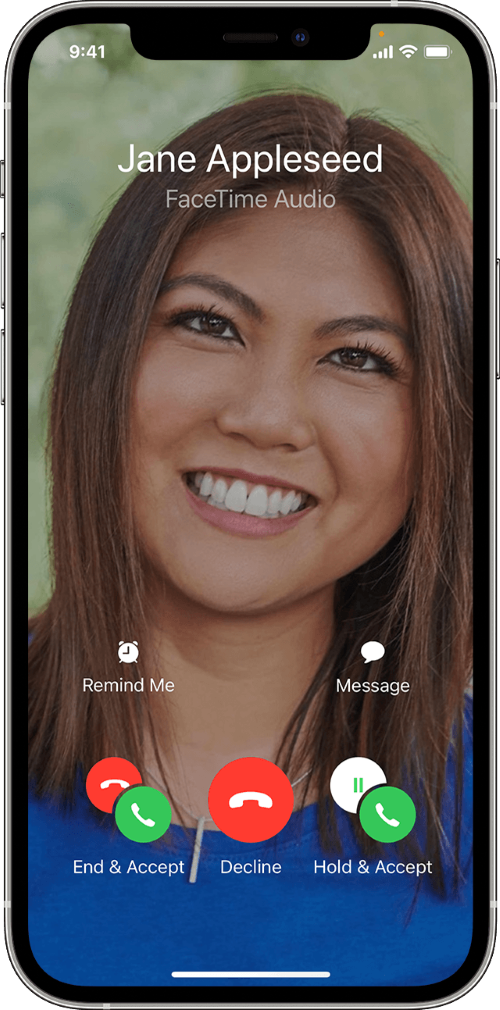
这就是您如何在 iPhone 上全屏拨打 Facetime 来电。
方法二:点击放大预览
在 Facetime 通话期间,只需点击右下角的视频预览。
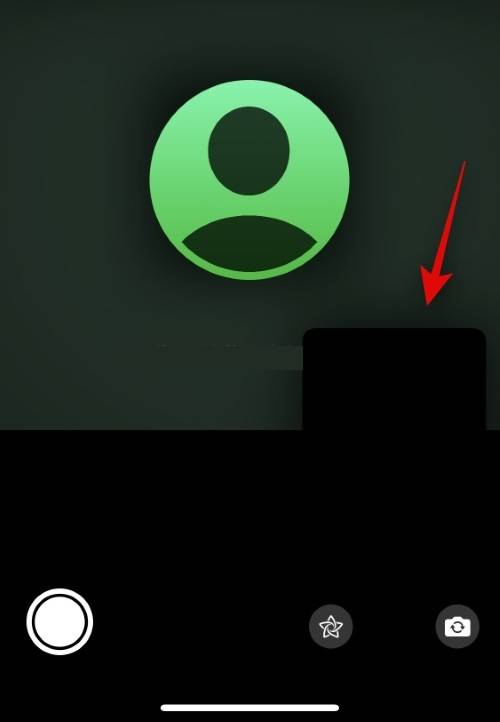
这将放大您的预览并为您提供以下选项来自定义您的预览。
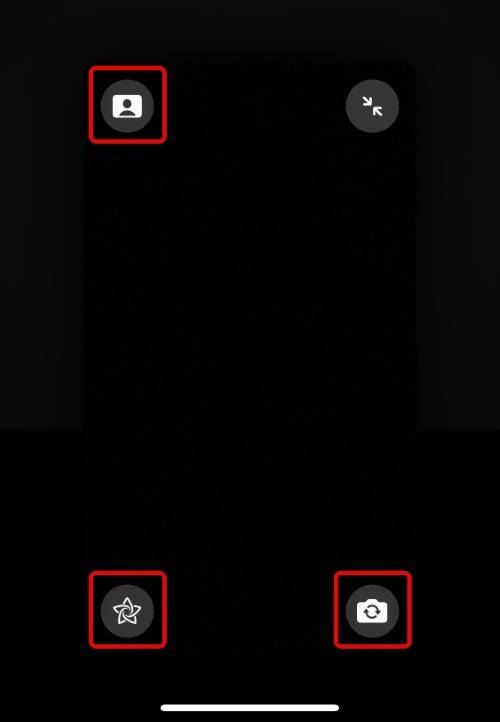
- 人像模式:使用此选项可为您的视频源添加背景模糊。
- 效果:使用此选项可向您的提要添加各种效果,包括文本、贴纸、照片、拟我表情等。
- 切换摄像头:您可以点击此图标在前后摄像头之间切换。
您现在可以点击右上角的图标以最小化预览。
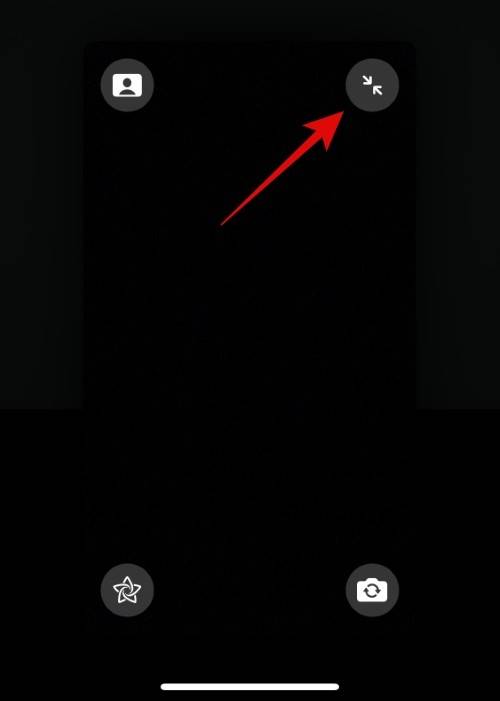
这就是您在 Facetime 通话中放大预览的方法。
方法 3:使用辅助功能缩放
辅助功能缩放可用于进一步放大您的 Facetime 通话。使用以下步骤来帮助您。
打开“设置”应用程序并点按“ 辅助功能” 。
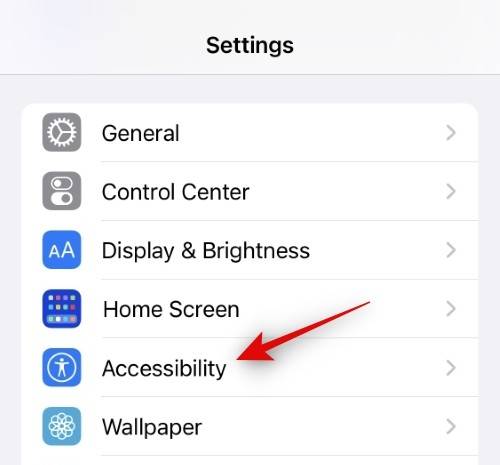
点击 缩放。
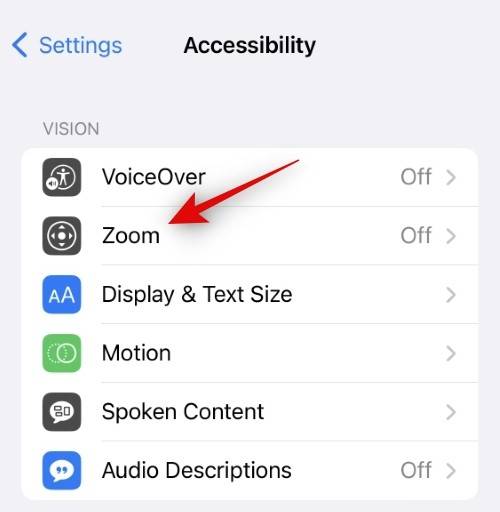
点击并打开 顶部 的缩放开关。
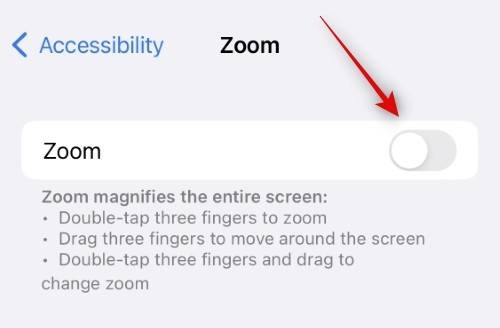
您现在可以使用以下手势在 iPhone 上随心所欲地缩放。
- 用三个手指双击:使用此手势放大屏幕。
- 双击并用三个手指拖动:使用此手势来控制和更改缩放。
- 用三指拖动:放大时使用此手势在屏幕上四处移动。
打开 Facetime 并使用三指手势双击以放大屏幕。您现在可以使用此功能在需要时全屏显示通话。
Facetime 全屏限制
在为来电者使用全屏预览时,Facetime 有一些限制。这些限制主要来自 Facetime、SharePlay 中引入的新功能以及对非 iPhone 用户的呼叫。让我们快速浏览一下。
SharePlay 允许您在通话中共享您的屏幕,这样您就可以与您的朋友和家人一起观看和共享内容。共享屏幕时,呼叫者的视频源会最小化,您可以根据需要四处移动并将其放置在屏幕上。遗憾的是,此功能破坏了全屏功能,这将阻止视频源再次最大化。如果您希望在使用 SharePlay 后在 Facetime 中使用全屏,则需要断开连接并再次通话。
打电话给安卓用户时
当您呼叫非 iPhone 用户时,无论当前通话中有多少参与者,通话都将被视为群组通话。这反过来又会阻止您在与多个参与者通话时使用全屏,其中一个正在使用 Android 设备。在这种情况下,即使所有参与者都离开,您的视频源也将保持最小化。如果您想使用全屏,您将需要断开连接并再次致电相关用户。

